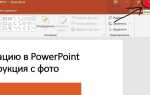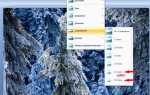Автокад активно используется в инженерной и архитектурной среде, но даже при высокой надежности программы пользователи регулярно сталкиваются с неожиданными сбоями. Наиболее частые из них связаны не с самим ПО, а с внешними и пользовательскими факторами. Ошибки чтения файлов, внезапные вылеты и зависания нередко вызваны устаревшими драйверами видеокарты, особенно в системах с интегрированной графикой или несовместимыми обновлениями Windows.
Одной из типичных причин сбоев являются поврежденные шаблоны .dwt и внешние ссылки (Xref). При открытии таких файлов Автокад может зависнуть или закрыться без предупреждений. Также стоит уделить внимание сторонним надстройкам и плагинам. Несовместимость с установленной версией AutoCAD часто приводит к системным сбоям, особенно после обновления основной программы без соответствующего обновления расширений.
Важно контролировать размер чертежей и количество аннотативных объектов. Файлы более 50 МБ с большим числом слоев и ссылок на внешние блоки нередко вызывают перегрузку оперативной памяти и утечку ресурсов. Оптимизация структуры чертежа, удаление ненужных слоев и использование команды PURGE помогает избежать подобных проблем.
Особое внимание необходимо уделить настройкам сети, если используется совместный доступ к файлам. Проблемы с правами доступа, сетевые задержки и конфликты при сохранении – частые причины повреждения .dwg-файлов. Рекомендуется использовать проверенные решения для совместной работы, такие как Autodesk Vault или BIM 360, с контролем версий и резервным копированием.
Несовместимость версии AutoCAD с операционной системой

AutoCAD строго привязан к совместимости с конкретными версиями Windows. Установка более старой версии программы на новую ОС (например, AutoCAD 2012 на Windows 11) часто приводит к нестабильной работе, сбоям при запуске и невозможности использования ключевых функций.
- AutoCAD 2020 и более ранние версии официально не поддерживаются на Windows 11. Даже при установке в режиме совместимости возможны сбои драйверов и некорректное отображение интерфейса.
- AutoCAD 2024 требует Windows 10 версии 1809 и выше. На более старых сборках или в Windows 7 работа невозможна.
- Некоторые обновления Windows (например, KB5006670) нарушают работу лицензирования и приводят к сбою при активации AutoCAD.
Перед установкой следует:
- Проверить системные требования на официальном сайте Autodesk для нужной версии AutoCAD.
- Убедиться, что установлены последние драйверы видеокарты, совместимые с версией ОС и AutoCAD.
- Отключить автоматические обновления Windows на время установки, чтобы исключить сбои от несовместимых патчей.
- Избегать установки AutoCAD в режиме совместимости – это временное решение и не гарантирует стабильности.
Если необходимо использовать старую версию AutoCAD, рекомендуется создать виртуальную машину с подходящей ОС (например, Windows 7 для AutoCAD 2010) с помощью Hyper-V или VirtualBox.
Конфликты с установленными драйверами видеокарты
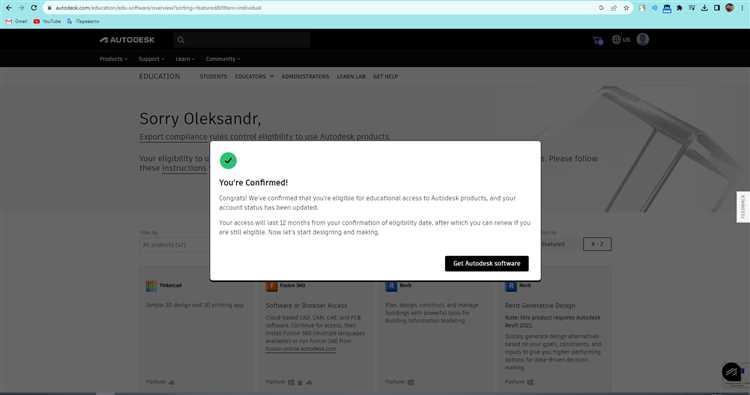
Autodesk AutoCAD активно использует ресурсы графического процессора для отрисовки моделей и интерфейса. Несовместимость или ошибки в драйверах видеокарты – одна из ключевых причин сбоев, включая зависания, мерцание, исчезновение объектов и критические ошибки.
Наиболее уязвимы версии AutoCAD, использующие аппаратное ускорение (начиная с AutoCAD 2013). При установке неподходящих драйверов, особенно после обновления Windows, программа может перестать корректно отображать графику или вовсе не запускаться.
Проблемы чаще всего наблюдаются при использовании следующих сценариев:
- Обновление драйвера через Windows Update вместо сайта производителя;
- Использование универсального драйвера Microsoft Basic Display Adapter;
- Конфликт между встроенной (Intel HD) и дискретной (NVIDIA/AMD) графикой;
- Установка бета-версий драйверов без официальной поддержки AutoCAD.
Рекомендуемые действия:
- Скачивать драйверы только с официальных сайтов NVIDIA, AMD или Intel;
- Избегать использования автозагрузчиков драйверов, устанавливающих несертифицированные версии;
- В панели управления видеокартой (NVIDIA Control Panel, AMD Radeon Settings) явно назначить AutoCAD для работы с дискретным GPU;
- Отключить аппаратное ускорение в AutoCAD через настройки: Options → System → Graphics Performance;
- Использовать рекомендованные версии драйверов, совместимые с вашей версией AutoCAD – список доступен на сайте Autodesk;
- В случае непредсказуемого поведения – провести чистую переустановку драйвера через утилиту Display Driver Uninstaller (DDU).
Если после обновления драйвера AutoCAD начал работать нестабильно, следует вернуть предыдущую версию. Это можно сделать через «Диспетчер устройств» → «Видеоадаптеры» → «Откатить драйвер».
Повреждение или отсутствие системных библиотек AutoCAD
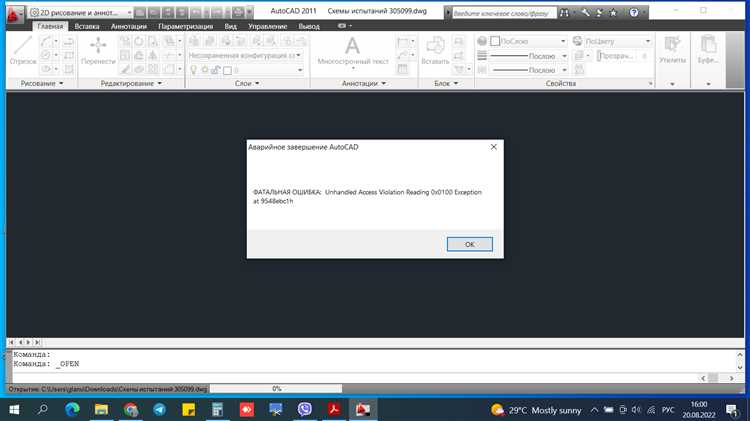
AutoCAD использует набор критически важных библиотек (DLL и другие системные компоненты), обеспечивающих работу графического движка, интерфейса, поддержки скриптов и API. Повреждение или удаление этих файлов вызывает сбои при запуске, зависания и ошибку инициализации модулей, таких как AcCore.dll, AcDbMgd.dll или AcGi.dll.
Наиболее частые причины: некорректное обновление, вмешательство антивируса, удаление компонентов при очистке системы и действия сторонних плагинов. Особенно уязвимы версии AutoCAD, установленные в нестандартные директории или с нарушением прав доступа.
Для диагностики необходимо открыть журнал событий Windows (eventvwr.msc) и проверить наличие ошибок с кодами, связанными с .dll-файлами Autodesk. Также можно использовать инструмент Dependency Walker для анализа недостающих или повреждённых зависимостей.
Решение включает восстановление AutoCAD через «Установку и удаление программ», запуск утилиты AutoCAD Reset Settings to Default, либо полное удаление с последующей переустановкой. Перед этим следует отключить антивирус и убедиться, что система обновлена до актуального состояния.
Рекомендуется регулярно создавать резервные копии системных библиотек AutoCAD, особенно перед установкой обновлений, и использовать только официальные надстройки и расширения.
Ошибки в настройках пользовательского профиля AutoCAD
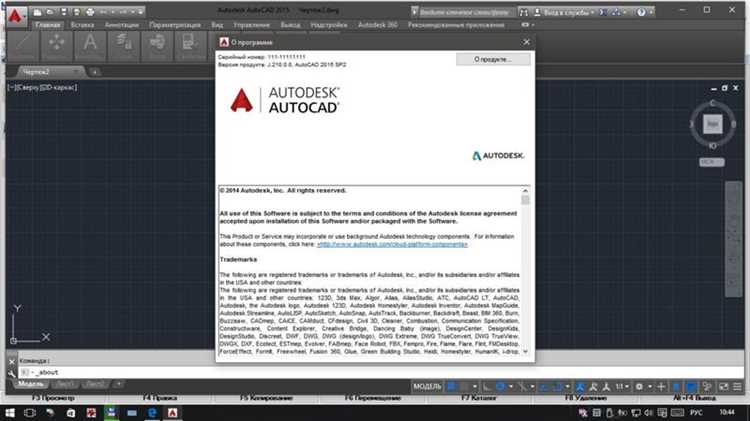
Некорректно настроенный пользовательский профиль – одна из частых причин нестабильной работы AutoCAD. При миграции конфигураций с других версий пользователи нередко сталкиваются с конфликтами путей к поддерживающим файлам. Например, устаревшие или отсутствующие каталоги в переменной Support File Search Path вызывают ошибки при загрузке LISP-рутин, шрифтов или шаблонов.
Еще один источник проблем – сбой в настройках переменных среды, таких как MENULOAD и CUI. Подключение сторонних CUIX-файлов, созданных в другой среде, может привести к потере панелей, зависаниям при старте и ошибкам интерфейса. Оптимально использовать только те CUIX, которые прошли проверку на совместимость с текущей версией AutoCAD.
Сбои также вызывает включение устаревших путей к принтерам (PC3-файлы) и шаблонам листов, особенно при удалении сетевых дисков или переименовании локальных папок. Это замедляет запуск команды Plot и приводит к ошибке «Невозможно найти конфигурацию принтера».
Для диагностики рекомендуется создать новый профиль по умолчанию и поочередно импортировать параметры. Это помогает выявить конкретные конфликтные настройки. Также полезна регулярная очистка профиля через команду OPTIONS → Profiles с последующим экспортом стабильной конфигурации в безопасное место.
Сбои из-за сторонних надстроек и плагинов
Многие сбои в работе AutoCAD связаны с установкой сторонних надстроек, разработанных без соблюдения стандартов API Autodesk. Эти плагины могут вызывать утечки памяти, конфликты с системными библиотеками и нарушать работу встроенных функций. Особенно это касается устаревших или несовместимых с текущей версией AutoCAD расширений.
Типичная проблема – зависания при открытии файлов, если надстройка пытается обработать объекты, которые AutoCAD не поддерживает напрямую. Также наблюдаются случаи, когда из-за плагина нарушается работа командной строки, автосохранения или интерфейса. Подключение нескольких надстроек одновременно увеличивает риск конфликтов между ними.
Рекомендуется использовать только сертифицированные надстройки из Autodesk App Store и регулярно проверять обновления. При возникновении сбоев необходимо запустить AutoCAD в безопасном режиме с параметром /nologo /safemode и временно отключить все сторонние расширения через менеджер плагинов (NETLOAD, APPLOAD, PLATFORMINFO).
Для постоянного контроля следует отслеживать, какие надстройки загружаются при запуске, через реестр (HKEY_LOCAL_MACHINE\SOFTWARE\Autodesk\AutoCAD) и каталог %APPDATA%\Autodesk\ApplicationPlugins. Также рекомендуется изолировать плагины в отдельной среде и протестировать их на копии проекта до внедрения в рабочий процесс.
Недостаток оперативной памяти и перегрузка ресурсов
Оперативная память (ОЗУ) играет ключевую роль в работе AutoCAD, обеспечивая быстрый доступ к данным, хранимым в процессе работы. Недостаток ОЗУ может существенно снизить производительность программы и привести к сбоям в работе. Проблемы с памятью чаще всего возникают при работе с крупными проектами, многочисленными файлами и сложными моделями.
Перегрузка ресурсов происходит, когда система не может эффективно управлять процессами из-за нехватки памяти или слишком высокой нагрузки на другие компоненты, такие как процессор и видеокарта. Это приводит к замедлению отклика, зависаниям и даже сбоям AutoCAD.
Основные причины, связанные с недостатком ОЗУ:
- Большие чертежи с многочисленными слоями, объектами и деталями.
- Одновременная работа с несколькими файлами или проектами.
- Использование сложных 3D-моделей и эффектов, требующих значительных вычислительных ресурсов.
- Наличие сторонних приложений или плагинов, которые используют системные ресурсы.
Рекомендации для предотвращения сбоев из-за перегрузки ресурсов:
- Увеличьте объем оперативной памяти. Для работы с большими проектами рекомендуется минимум 16 ГБ ОЗУ. В случае активной работы с 3D-моделями или сложными проектами следует рассматривать варианты с 32 ГБ и более.
- Закрывайте ненужные приложения и процессы. Слишком много запущенных приложений может занять значительную часть памяти, снижая доступные ресурсы для AutoCAD.
- Используйте 64-битную версию AutoCAD. Она позволяет программе работать с большими объемами памяти по сравнению с 32-битной версией.
- Оптимизируйте проект. Разделите большие чертежи на несколько файлов, удалите неиспользуемые элементы и слои. Это поможет уменьшить нагрузку на систему.
- Регулярно выполняйте очистку и дефрагментацию жесткого диска. Это улучшит общую производительность и ускорит работу AutoCAD.
- При использовании внешних плагинов и приложений убедитесь, что они совместимы с вашей версией AutoCAD и не потребляют избыточные ресурсы.
Если после выполнения этих рекомендаций проблемы с производительностью не исчезли, рассмотрите возможность обновления аппаратного обеспечения, включая процессор и видеокарту, так как они также влияют на общую нагрузку системы.
Проблемы при работе с повреждёнными чертежами
Первым признаком повреждения чертежа является невозможность его открытия, либо AutoCAD может отобразить ошибку, сообщая о повреждении файла. В некоторых случаях программа запускается, но отображаются искажённые или пустые слои. Чертёж может также «зависать» при выполнении команд или манипуляциях с объектами.
Для диагностики повреждения можно использовать встроенные инструменты AutoCAD, такие как команду RECOVER. Эта функция позволяет восстановить повреждённые чертежи, выявив и исправив ошибки, возникающие при загрузке файлов. Однако, RECOVER не всегда может полностью восстановить все данные, особенно если повреждения серьёзные.
Если файл не удаётся восстановить с помощью стандартных средств, можно попробовать использовать функцию EXPORTTOAUTOCAD для сохранения данных в новый файл, что порой помогает избежать потерь при повреждениях структуры чертежа. В некоторых случаях помогает копирование объектов из повреждённого чертежа в новый файл с использованием команды INSERT.
Для предотвращения повреждений рекомендуется регулярно сохранять копии чертежей, особенно перед крупными изменениями. Автосохранение и создание резервных копий должны быть активированы, что позволит минимизировать риски потери данных в случае сбоя системы.
Важно учитывать, что повреждения могут быть связаны с проблемами на уровне железа, например, сбои жёсткого диска. Поэтому важно следить за состоянием оборудования и своевременно проводить диагностику и профилактику.
Если повреждения файлов происходят регулярно, стоит проверить настройки совместимости AutoCAD с установленными драйверами и версией операционной системы. Иногда обновления программы или драйверов могут устранить проблемы с повреждениями файлов.
Ошибки в сетевых путях и доступе к файлам по локальной сети
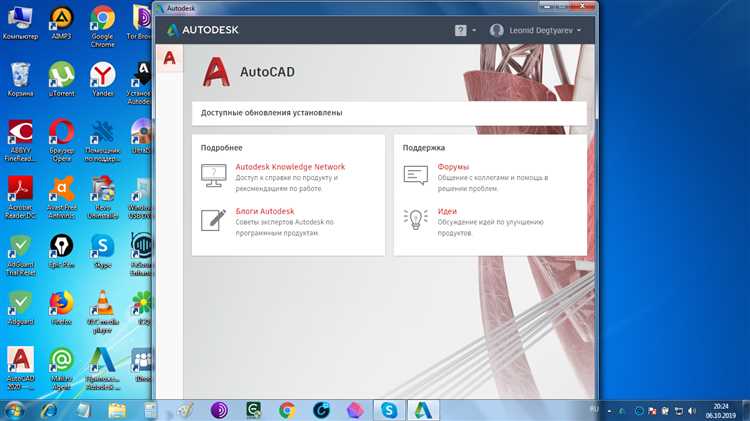
Основной причиной ошибок является неправильное указание пути к файлу. Если путь слишком длинный или включает в себя нестандартные символы, AutoCAD не может корректно обработать его. Для устранения ошибки рекомендуется избегать длинных путей и использовать латинские буквы и цифры в названиях папок и файлов. Также важно, чтобы в пути не было пробелов и специальных символов.
Кроме того, необходимо убедиться, что доступ к нужным папкам разрешён для всех пользователей в сети. В случае, если доступ ограничен, AutoCAD не сможет открывать файлы. Проверьте настройки безопасности и убедитесь, что у пользователя есть права на чтение и запись в нужных папках. Рекомендуется использовать однотипные права доступа для всех компьютеров в сети.
Иногда проблемы могут быть связаны с ошибками сетевого оборудования. Необходимо проверить стабильность работы маршрутизаторов, свитчей и других сетевых устройств, так как нестабильное соединение может привести к сбоям в передаче данных и, как следствие, невозможности открыть или сохранить файлы. Рекомендуется использовать качественные и проверенные устройства, а также регулярно тестировать соединение на стабильность.
Ещё одной причиной проблем может быть некорректное кеширование файлов в AutoCAD. Программа может работать с устаревшими данными, что приводит к ошибкам при работе с файлами, расположенными в сетевых папках. Чтобы избежать таких ситуаций, рекомендуется периодически очищать кеш и использовать инструменты для диагностики проблем с файлами.
Для исключения подобных сбоев важно регулярно проверять настройки сети и доступ к файлам. В случае возникновения ошибки с сетевым путем следует обратить внимание на сетевые настройки и права доступа, а также убедиться в корректности пути и стабильности сетевого соединения.
Вопрос-ответ:
Что может быть причиной сбоя в работе AutoCAD при открытии файлов?
Основной причиной сбоев при открытии файлов в AutoCAD могут быть повреждения файлов или несовместимость версий. Иногда AutoCAD не может корректно открыть файл, если он был создан в более новой версии программы или если в файле содержатся поврежденные элементы. Также стоит учитывать, что если файл был загружен с внешнего источника, возможны проблемы из-за вирусов или ошибок при передаче данных. В таких случаях полезно использовать функцию восстановления файла или открыть его в другом формате.
Почему AutoCAD может зависать или работать медленно?
Зависания и замедление работы AutoCAD могут быть вызваны рядом причин, включая недостаточную мощность компьютера, недостаток оперативной памяти, а также неправильные настройки программы. Например, большое количество объектов в чертеже или слишком высокое разрешение экрана могут сильно нагрузить систему. Также следует проверять наличие обновлений драйверов графических карт и оперативной системы, так как устаревшие версии могут замедлить работу приложения.
Как решить проблему с отображением графики в AutoCAD?
Проблемы с отображением графики в AutoCAD, такие как артефакты или отсутствие некоторых объектов, часто связаны с настройками графики или драйверами видеокарты. Для решения можно попробовать обновить драйвера видеокарты или изменить настройки графики в AutoCAD, такие как выбор другого типа рендеринга (например, переключиться с OpenGL на DirectX). Также рекомендуется проверять разрешение экрана и настройки качества графики в самой программе, чтобы уменьшить нагрузку на систему.
Как предотвратить сбои AutoCAD из-за нехватки памяти?
Для предотвращения сбоев из-за нехватки памяти в AutoCAD стоит увеличить объем доступной оперативной памяти или настроить программу на использование большей части системных ресурсов. Также полезно регулярно очищать файлы и архивировать проекты, особенно если работа ведется с очень большими чертежами. Если память всё же заканчивается, рекомендуется использовать функцию «Удалить неактивные объекты» или уменьшить количество объектов в проекте.
Что делать, если AutoCAD не запускается после установки или обновления?
Если AutoCAD не запускается после установки или обновления, проблема может быть связана с несовместимостью программы с операционной системой, поврежденными файлами установки или отсутствием необходимых компонентов. В таких случаях первым шагом следует проверить системные требования программы и убедиться, что все обновления для операционной системы установлены. Также полезно переустановить AutoCAD или запустить программу с правами администратора. Важно также проверить, не блокирует ли антивирус работу программы.
Почему в AutoCAD могут возникать проблемы с производительностью?
Одной из частых причин замедления работы AutoCAD является высокая нагрузка на системные ресурсы. Проблемы могут возникнуть из-за недостаточной мощности компьютера, устаревших драйверов графической карты или слишком большого размера чертежа. Множество объектов, сложные блоки и избыточные элементы, такие как лишние слои, могут перегружать программу, снижая ее быстродействие. Также стоит учитывать, что неправильные настройки визуализации и использование неоптимизированных настроек файлов может сильно затормозить процесс работы. Для устранения подобных проблем стоит обновить драйвера, уменьшить количество объектов на чертеже и использовать более легкие графические режимы.
Что делать, если AutoCAD не запускается или выдает ошибку при открытии файла?
Если AutoCAD не запускается или появляется ошибка при открытии файла, это может быть связано с повреждением самого программного обеспечения или файлов. Проблемы могут возникнуть из-за несовместимости с другими приложениями или наличия вирусов на компьютере. Первым шагом будет проверка системы на наличие вирусов и обновление AutoCAD до последней версии. Также стоит попытаться открыть файл на другом компьютере, чтобы исключить его повреждение. Иногда помогает сброс настроек AutoCAD к стандартным, что устраняет проблемы, вызванные ошибочными пользовательскими настройками. Если эти методы не помогают, возможно, потребуется переустановить программу или восстановить файлы из резервной копии.